ALPHAWOLF L1 Tablet Android

Baterei lan Panyimpenan INSTRUCTIONS
- Urip baterei beda-beda gumantung saka kabiasaan pribadi
- Wektu panggunaan beda-beda gumantung saka layar lan operasi piranti lunak
- Memori operasi lan panyimpenan ditetepake nggunakake standar industri kaya ing ngisor iki: 1 GB=l000MB=l000•l000KB=l000•1000•1oo0B
- Sistem nemtokake panyimpenan kaya ing ngisor iki: 1GB=1024MB=1024•1024KB=1024•1024•1024d
WARNING:
- Ana risiko bledosan yen baterei diganti karo model salah ora diprodhuksi dening pabrikan asli. Mbuwang baterei sing diganti miturut angger-angger lan peraturan ing papan sing ana pelanggan.
- Konsumen kudu nggunakake lan tuku adaptor baterei standar saka pabrikan asli lan ngindhari nggunakake adaptor daya sing disertifikasi kanggo urip lan ora cocog karo spesifikasi lan standar.
- Yen prodhuk ora digunakake kanggo dangu, mbayar manungsa waé kanggo owah-owahan saka jumlah listrik lan ngisi prodhuk ajeg kanggo ngindhari karusakan saka liwat discharge baterei.
Layar Ngarep
- Layar ngarep minangka titik wiwitan kanggo nggunakake piranti. Sawetara app lan gadget migunani wis disetel ing layar ngarep kanggo penak.
- Sampeyan bisa ngatur layar ngarep kapan wae.
Praview layar
- Tutul ing ngendi wae kajaba lambang ing layar ngarep banjur tahan.
- Ngganti wallpaper, nambah widget, lan Setelan desktop ditampilake ing sisih ngisor layar.
- Tambah widget menyang layar ngarep
- Tutul widget ing sisih ngisor praview layar
 , tutul terus aplikasi utawa widget sing dikarepake, seret menyang posisi sing dikarepake, banjur culake.
, tutul terus aplikasi utawa widget sing dikarepake, seret menyang posisi sing dikarepake, banjur culake.
Ngganti wallpaper
- Cara 1: Pindhah menyang Setelan> Wallpaper & gaya> Pilih wallpaper saka banjur pilih wallpaper sing disenengi.
- Cara 2: Tutul ing ngendi wae kajaba lambang ing layar ngarep terus, pilih Ganti wallpaper ing sisih ngisor layar, banjur pilih wallpaper sing disenengi.
- Pindhah aplikasi menyang layar liyane.
- Tutul terus aplikasi sing arep dipindhah, seret menyang layar liyane, banjur culake ing ngendi sing arep diselehake.
Copot instal aplikasi kasebut
Klik terus aplikasi kanggo mbusak, program bakal katon ing sudhut kiwa ndhuwur, klik kanggo mbusak program.
Panel kabar lan saklar trabasan
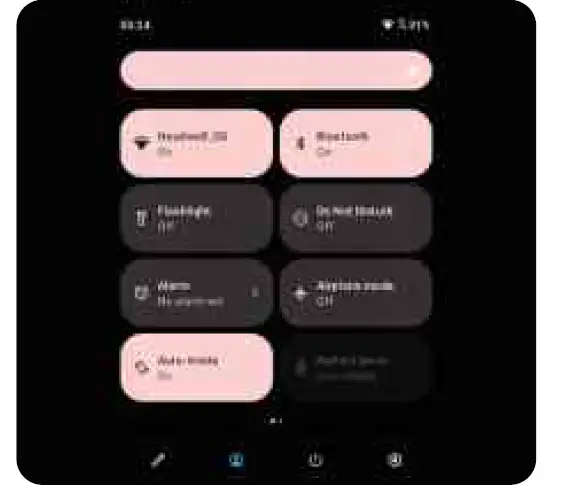
Gesek mudhun saka ndhuwur layar kanggo view pesen kabar sistem lan switch trabasan. Pencet saklar trabasan kanggo cepet ngaktifake utawa mateni macem-macem fungsi umum.
Sampeyan bisa nindakake salah siji ing ngisor iki:
- Kanggo view kabar, geser mudhun saka ndhuwur layar.
- Kanggo nutup panel kabar, gesek munggah saka sisih ngisor layar.
- Kanggo mbusak kabar, gesek ngiwa utawa nengen ing kabar kasebut.
- Kanggo mateni kabar, gesek ngiwa kanggo kabar sing pengin diproses banjur klik
- Kanggo mbusak kabeh kabar, klik ing sisih ngisor panel kabar.
- Kanggo mbukak panel Setelan trabasan, gesek mudhun kaping pindho saka sisih ndhuwur layar.
- Kanggo nutup panel Setelan trabasan, gesek munggah saka sisih ngisor layar.
Mati wajib
Pencet dawa tombol daya luwih saka 10 detik kanggo mateni kanthi paksa.
Jaringan
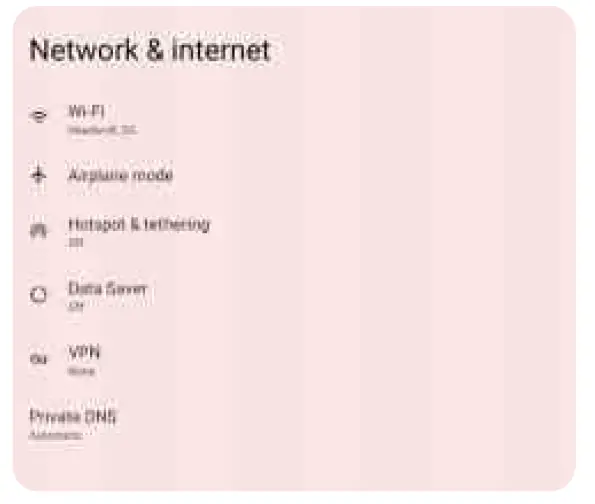
Sadurunge nyambung menyang Internet, sampeyan kudu nyiyapake jaringan nirkabel.
- Nyetel Jaringan WLAN
- Nggawe jaringan seluler
Nyetel Jaringan VPN
Sampeyan uga bisa nuduhake jaringan seluler karo wong liya kanthi nyetel hotspot. Setelan Jaringan WLAN:
- Pilih Setelan > Jaringan & Internet.
- Miwiti modul WLAN, tutul Hotspot & tethering ing dhaptar, banjur ketik sandhi WLAN kanggo nyambung menyang Internet.
Nyetel Jaringan VPN
Sampeyan bisa nggunakake A VPN kanggo nyambungake lan ngakses sumber daya ing jaringan area lokal, kayata jaringan perusahaan. Sampeyan bisa uga kudu ngatur VPN sadurunge nggunakake. Kanggo rincian, hubungi administrator jaringan. Kanggo nemtokake siji utawa luwih Setelan VPN, sampeyan bisa:
- Pindhah menyang Setelan> Jaringan & Internet> VPN.
- Pencet + kanggo ngowahi VPN profile, kalebu jeneng server, jinis server, lan alamat server, banjur pencet kanggo nyimpen konfigurasi.
- Tutul jeneng server VPN, ketik jeneng pangguna lan sandhi, banjur tutul Sambungake kanggo nyambung menyang jaringan VPN.
- Tutul terus jeneng server VPN kanggo ngowahi utawa mbusak VPN.
Setel hotspot.
Sampeyan bisa nggunakake hotspot pribadi kanggo nuduhake sambungan Internet karo komputer utawa piranti liyane. Pindhah menyang Setelan > Jaringan & Internet > Hotspot & tethering banjur tindakake ing ngisor iki:
- Bukak garis status ing jejere hotspot kanggo nuduhake hotspot.
- Tutul Jaringan kanggo enggo bareng kanggo nyetel jinis jaringan sing dienggo bareng.
- Klik Setelan Hotspot kanggo ngatur hotspot.
Enggo bareng jaringan Bluetooth lan enggo bareng jaringan USB uga kasedhiya.
Cathetan: marang kanca-kanca SSID JARINGAN lan sandhi lan padha bisa nuduhake jaringan seluler.
sinkron
Sampeyan bisa ngirim data antarane piranti lan komputer. Transfer musik, gambar, video, dokumen, paket Aplikasi Android (APK) files, lan liyane.
Sambungake piranti menyang komputer
Gunakake kabel data kanggo nyambungake piranti menyang komputer lan gesek mudhun saka ndhuwur layar kanggo ndeleng files ditransfer liwat USB ing garis kabar.
Pilih mode sambungan komputer
Sampeyan bisa milih carane nyambungake komputer:
- Ngisi daya mung: Pilih mode iki yen sampeyan pengin piranti bakal kebak sanalika bisa.
- File Transfer: Pilih mode iki yen sampeyan pengin mindhah media files kayata foto, video, lan dering antarane piranti lan komputer. View Foto: Pilih mode iki yen sampeyan mung pengin ngirim foto lan video antarane piranti lan komputer.
Instal APK
Tindakake langkah ing ngisor iki:
- Sampeyan kudu nyiyapake piranti kanggo ngidini panginstalan aplikasi saka sumber sing ora dingerteni.
- Pindhah menyang Setelan> Aplikasi klik ing pojok tengen ndhuwur kanggo ngakses ijin Aplikasi khusus, klik Instal Aplikasi Ora Dikenal, golek File Manajemen, lan mbukak ijin kanggo ngidini aplikasi saka sumber iki. Ing File Mode transfer, APK files disalin saka komputer menyang piranti.
- Bukak paket instalasi lokal ing file Manajer, view ing APK file, lan nginstal.
Setup
Setel basa
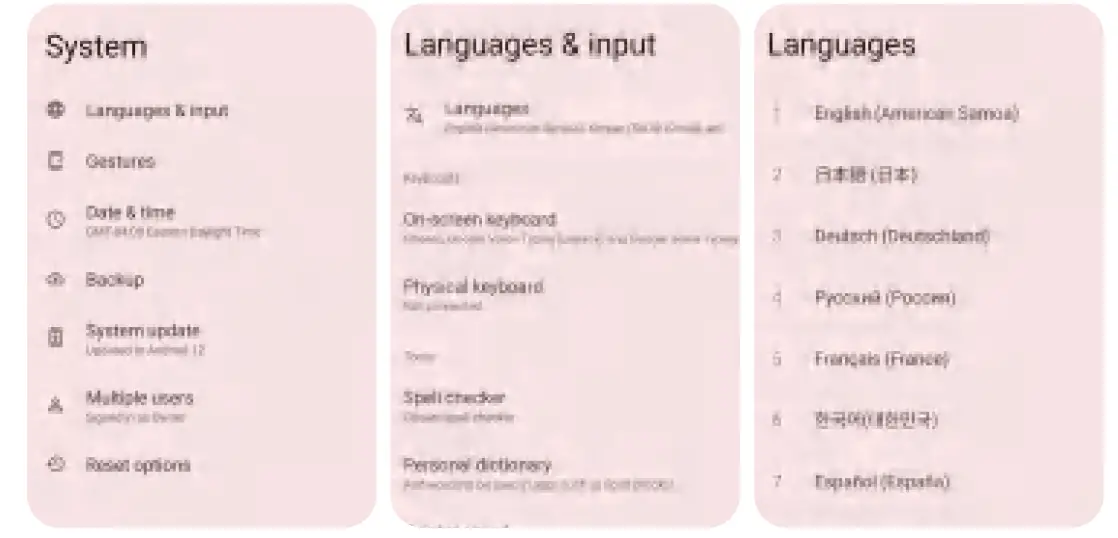
- Pilih Setelan> Sistem> Basa> Basa Sistem.
- Pilih basa sing pengin ditambahake.
Setelan Kunci layar
Pilih Setelan> Keamanan & privasi> Setel kunci layar> Pilih kunci layar banjur pilih mode kunci layar sing pengin disetel.
Setel swara
Pilih Setelan > Swara. Sampeyan bisa nyetel Aja Ganggu, lan nada dering. Sampeyan uga bisa nyetel volume swara.
Mode proteksi baterei
Pilih Setelan> Baterei> Persen batereitage Tutul garis status ing jejere mode Proteksi baterei kanggo ngaktifake utawa mateni fungsi iki.
Maintenance lan Care
Model perawatan mripat lan pedoman kesehatan
Mode sing nglindhungi mripat
- Yen sampeyan ngaktifake mode proteksi mripat, sampeyan bisa ngganti warna layar dadi amber, sing kanthi efektif nyuda radiasi cahya biru lan nggawe luwih nyaman. view layar utawa maca teks ing lingkungan cahya surem.
- Kanggo ngaktifake mode proteksi mata, pindhah menyang Setelan> Tampilan> Cahya Wengi. Tutul status saiki kanggo ngaktifake/mateni mode proteksi mata.
- Bukak mode proteksi mata kanthi rutin: Pindhah menyang Setelan> Tampilan> Cahya Wengi, klik tombol status ing jejere kanggo mbukak mode proteksi mripat kanthi rutin, banjur setel wektu wiwitan/akhir kaya sing dibutuhake.
Panuntun kesehatan
Gunakake piranti ing panggonan sing padhang. Tansah jarak sing tepat antarane mripat lan layar nalika nggunakake piranti lan nutup mripat utawa katon adoh sawise nggunakake piranti kanggo sawetara wektu supaya mripat lemes. Reset data pabrik Mulihake Setelan pabrik bakal mbusak kabeh data ing memori internal piranti. Sadurunge mulihake Setelan pabrik, gawe serep data penting ing piranti. Pindhah menyang Setelan> Sistem> Opsi Reset banjur klik Busak kabeh data (reset pabrik).
Nganyari sistem
- Nalika versi anyar saka piranti lunak sistem kasedhiya, piranti kanthi otomatis ngelingake sampeyan kanggo ngundhuh lan nginstal nganyari.
- Pilih Setelan> Sistem> Pembaruan Sistem kanggo view versi saiki utawa mriksa kanthi manual apa ana versi anyar.
Cathetan: Pangguna disaranake nganyari sistem liwat saluran resmi. Nganyari sistem liwat saluran ora resmi bisa nggawa risiko keamanan.
Pènget:
Nyegah gangguan pangrungon
- Nalika nggunakake earphone, mangga kontrol volume sing cocog kanggo ngindhari karusakan kuping.
Cathetan: Sampeyan bisa uga kudu tuku headphone tambahan. - Ati-ati nalika nggunakake peralatan ing mobil utawa sepedha
- Tansah ngutamakake safety lan safety wong liya. Manut hukum. Undhang-undhang lan peraturan lokal bisa uga ngatur cara nggunakake piranti elektronik seluler, kayata piranti sampeyan, nalika nyopir mobil utawa numpak sepedha.
- Buwang miturut undang-undang lan peraturan lokal
- Yen peralatan wis tekan umur migunani, aja remet, ngobong, nyemplungake ing banyu, utawa mbuwang piranti kanthi cara apa wae sing nglanggar hukum lan peraturan lokal. Sawetara bagean internal bisa njeblug, bocor utawa duwe efek lingkungan sing ora becik yen ora ditangani kanthi bener.
- Waca Informasi Daur Ulang lan Lingkungan kanggo informasi luwih lengkap.
- Simpen peralatan lan aksesoris saka bayi
- Komponen cilik sing ana ing piranti iki bisa mbebayani kanggo bayi lan bocah cilik. Kajaba iku, layar kaca bisa pecah utawa retak yen tiba utawa dibuwang ing permukaan sing atos.
Nglindhungi data lan piranti lunak
- Aja mbusak ora dingerteni files utawa ngganti jeneng saka files utawa direktori digawe dening wong liya. Yen ora, piranti lunak piranti bisa uga ora bisa digunakake.
- Elinga yen ngakses sumber daya jaringan ndadekake piranti rentan marang virus komputer, peretas, spyware, lan tumindak ala liyane sing bisa ngrusak piranti, piranti lunak, utawa data. Sampeyan kudu mesthekake yen piranti wis direksa kanthi cekap karo firewall, piranti lunak antivirus, lan anti-spyware, lan supaya piranti lunak kasebut dianyari.
- Supaya piranti adoh saka piranti rumah tangga, kayata penggemar, radio, speaker daya dhuwur, AC lan open gelombang mikro. Medan magnet sing kuat sing diasilake dening piranti listrik bisa ngrusak data ing layar lan piranti.
- Pay manungsa waé menyang panas kui dening peralatan.
- Sawetara bagean bisa dadi panas banget nalika piranti diuripake utawa baterei diisi. Suhu tekan komponen kasebut gumantung saka frekuensi kegiatan sistem lan jumlah daya ing baterei. Kontak karo awak (sanajan nganggo sandhangan) suwe banget bisa nyebabake rasa ora nyaman lan malah bisa ngobong kulit. Aja njaga tangan, dhengkul, utawa bagean awak liyane ing kontak karo bagean panas piranti kanggo dawa banget.
Ngatasi masalah
- Memori ora cukup ditampilake sajrone Prosedur instalasi aplikasi.
- Mbebasake sawetara memori lan coba instalasi maneh.
- Layar tutul ora bisa digunakake utawa sensitif.
- Mangga pencet dawa tombol daya dhisik kanggo mateni paksa. Banjur, pencet dawa tombol daya kanggo miwiti normal.
Gagal miwiti utawa sistem nabrak
Mangga ngisi baterei dhisik nganti setengah jam, banjur pencet tombol daya kanggo mateni kanthi paksa. Pungkasan, penet dawa tombol daya kanggo miwiti normal. Sampeyan ora bisa ngakses Internet liwat jaringan nirkabel Wiwiti maneh router nirkabel utawa pindhah menyang Setelan kanggo miwiti maneh WLAN.
Ora bisa tangi tablet saka mode turu
Mangga pencet dawa tombol daya dhisik kanggo mateni paksa. Banjur, pencet dawa tombol daya kanggo miwiti normal.
KLAIM PERLINDUNGAN LINGKUNGAN
Tabel Bahan Berbahaya 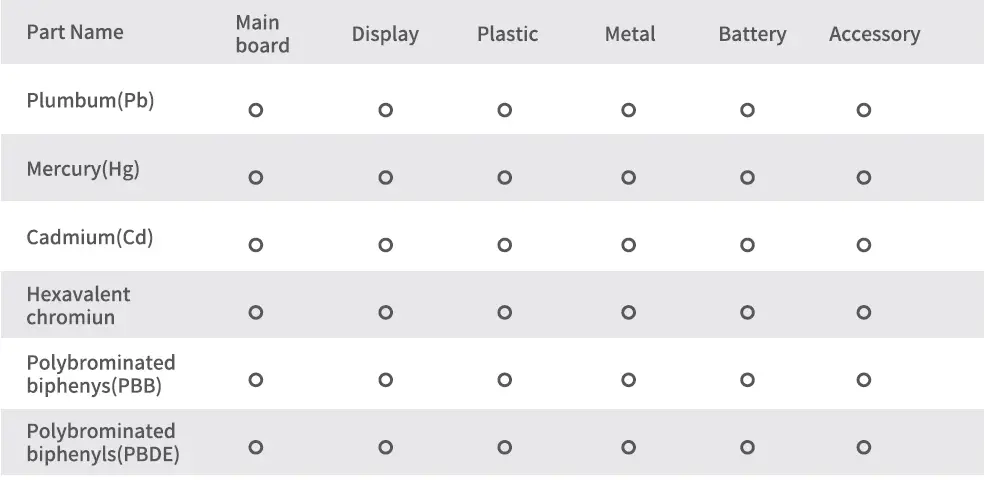
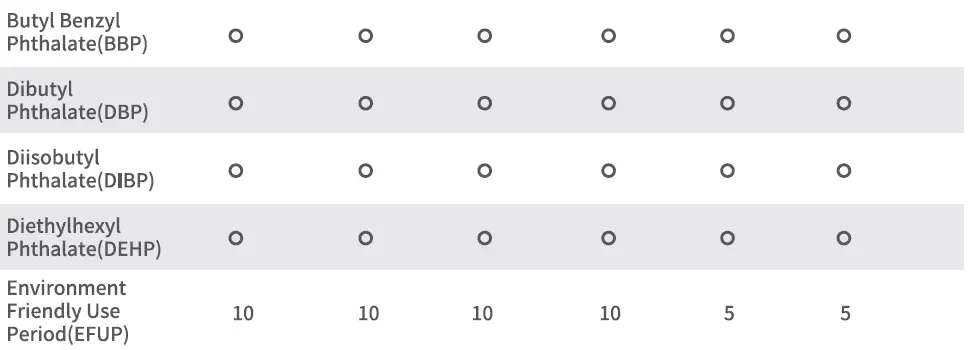
- O: Nuduhake manawa bahan mbebayani sing ana ing kabeh bahan homogen saka bagean iki kurang saka syarat watesan GB / T 26572-2011
- Periode panggunaan mung sah nalika produk dioperasikake miturut syarat sing ditetepake ing manual produk.
Dokumen / Sumber Daya
 |
ALPHAWOLF L1 Tablet Android [pdf] Pandhuan pangguna 2A369-L1, 2A369L1, L1, L1 Tablet Android, L1, Tablet Android, Tablet |